Comment créer une enquête à l'aide de Google Forms | QuestionPro
Publié: 2022-11-14Si vous avez toujours voulu créer une enquête, un quiz ou un questionnaire, vous pouvez utiliser Google Forms au lieu d'envoyer par e-mail une liste de questions ou de les écrire. Vous pouvez collecter rapidement les réponses aux enquêtes à l'aide de Google Forms, ce qui peut vous aider à suivre les problèmes affectant votre entreprise. Voyons comment créer une enquête à l'aide de Google Forms.
Toute personne disposant d'un compte Google, y compris les abonnés G Suite/Google Workspace, peut créer une enquête à l'aide de Google Forms. Pour les formulaires, il n'y a pas de frais supplémentaires. Il s'agit d'un composant de votre compte Google gratuit et du niveau d'abonnement que vous avez choisi pour G Suite ou Google Workspace.
Nous avons compilé des informations et des conseils pour vous aider à tirer le meilleur parti de l'enquête Google Forms et de ses fonctionnalités. Commençons.
Qu'est-ce que les formulaires Google ?
Google Forms est un logiciel de gestion d'enquête disponible dans le cadre du package Google Docs Editors en ligne gratuit de Google. Aucun logiciel spécial n'est nécessaire pour créer et analyser des enquêtes à l'aide de Google Forms sur un appareil mobile ou un navigateur Web.
Seule la version navigateur de Google Forms est accessible. Les utilisateurs peuvent collaborer en temps réel avec d'autres utilisateurs tout en créant et en modifiant des sondages en ligne à l'aide de l'application. Les données recueillies peuvent être automatiquement ajoutées à une feuille de calcul.
Google Forms : où les trouver ?
Connectez-vous à votre compte Google à partir de la page d'accueil de Google pour commencer à utiliser Google Forms. Si vous voyez un bouton Se connecter sur la page d'accueil de Google, vous devrez entrer vos informations pour accéder à votre compte Google. Vous n'avez pas besoin de vous connecter si vous voyez une photo de vous ou un symbole vous identifiant sur la page d'accueil de Google.
Pour trouver l'application Google Forms :
- Cliquez sur la grille 3 × 3 située dans le coin supérieur droit.
- Faites défiler la liste.
- Si vous avez besoin d'aide pour le voir, cliquez sur l'icône Plus de Google pour afficher d'autres programmes Google que vous ne connaissez peut-être pas.
- Une liste d'applications peut être trouvée en faisant défiler vers le bas de la page.
Sélectionnez « Formulaires » dans la liste (un symbole de papier violet).

Comment créer un sondage avec Google Forms ?
Créer une enquête Google Forms est simple. Une liste de modèles de création d'enquêtes se trouve en haut de la page Web de Google Forms. Pour afficher les modèles proposés, cliquez sur le bouton Galerie de modèles dans le coin supérieur droit.
Chaque modèle d'enquête est axé sur un concept particulier qui sert à la fois d'inspiration et de base pour votre enquête unique. Cliquez sur le modèle que vous souhaitez utiliser et Google Forms vous guidera tout au long du processus de configuration.
Vous pouvez modifier ou compléter le texte que Google Forms place dans un modèle. Au lieu de choisir un modèle, vous pouvez cliquer sur le bouton Vierge si vous souhaitez créer le vôtre dès le départ.
1. Titre et description de l'enquête
- En haut de la page se trouve la zone de titre. Entrez le titre que vous souhaitez utiliser pour l'enquête dans la zone de formulaire Sans titre en cliquant dessus.
Dans la section intitulée Description du formulaire juste en dessous, entrez la description de l'enquête.
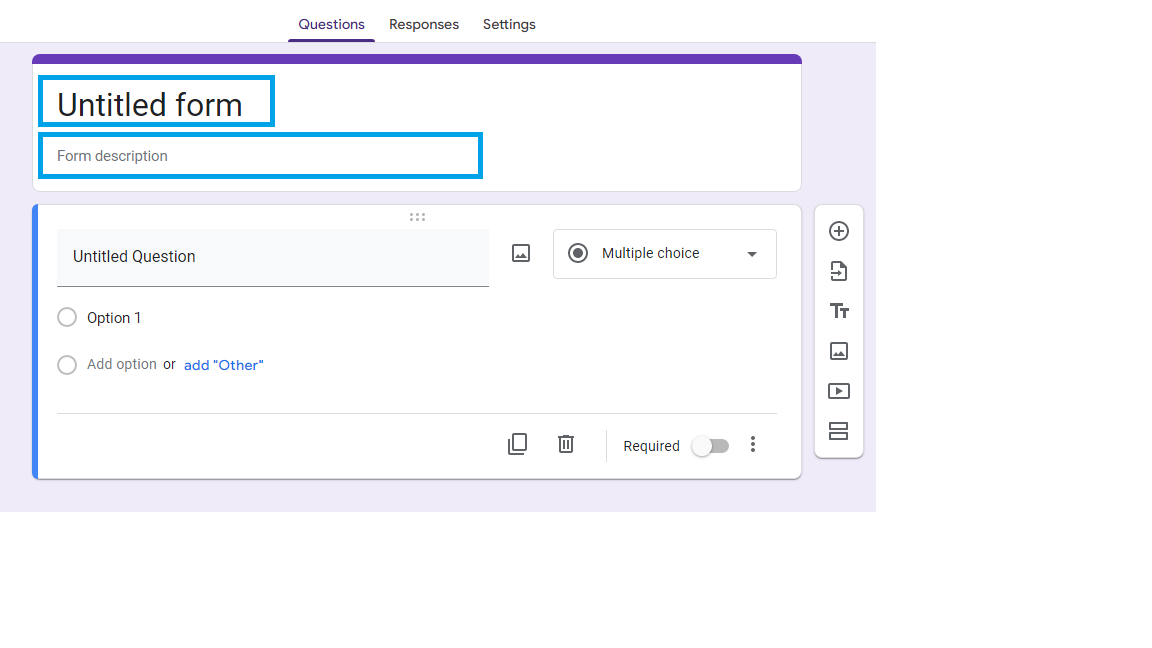
2. Ajouter des questions
La principale composante d'une enquête est la question par laquelle les données sont collectées ou les commentaires sont donnés. Vous trouverez ci-dessous une brève explication des symboles et de leurs actions.
- Signe plus (+) avec un cercle : Ajouter une nouvelle question
- Flèche sur papier : ajoutez des questions provenant d'une autre source, comme un autre formulaire Google que vous avez créé précédemment.
- Grand et petit T (T T ) : Créez une zone de texte avec un titre, une description et aucune question pour fournir plus d'informations générales.
- Icône d'image : ajoutez une nouvelle question avec une image.
- Icône vidéo : ajoutez une nouvelle question avec une vidéo.
Deux rectangles : Ajoutez une nouvelle section à l'enquête pour la faire ressortir des autres sections.
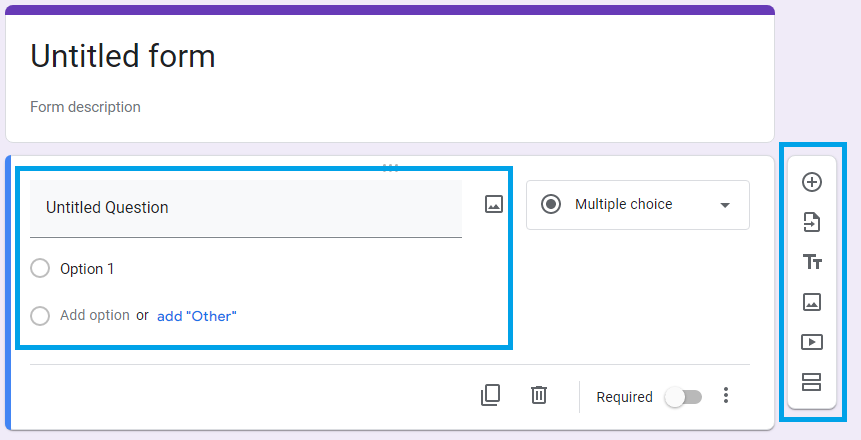
3. Types de questions
Les utilisateurs peuvent réagir de différentes manières, y compris des formats à choix multiples et à réponse courte, en fonction de la question posée. Un menu déroulant apparaît dans la zone des questions, à partir duquel vous pouvez sélectionner le format de réponse souhaité. Parmi les diverses questions qui pourraient être posées, mentionnons :
- Réponse courte : une réponse d' une seule ligne.
- Paragraphe : Une longue réponse.
- Choix multiple : plusieurs options sont proposées aux répondants, mais il n'y a qu'un seul bon choix.
- Cases à cocher : les répondants peuvent choisir parmi une liste de réponses multiples.
- Liste déroulante : dans un menu déroulant d'alternatives, choisissez la bonne réponse.
- Téléchargement de fichier : téléchargez un fichier pour répondre à cette question. Il peut s'agir de n'importe quoi, d'un document à une image.
- Échelle linéaire : Le répondant donne sa réponse en choisissant un point sur une échelle quantitative ou qualitative.
- Grille à choix multiples : les répondants doivent combiner et faire correspondre les réponses d'une grille.
- Grille de cases à cocher : Le répondant peut choisir parmi une grille de plusieurs options.
- Date : Une date est requise comme réponse.
Heure : une heure précise est requise comme réponse.

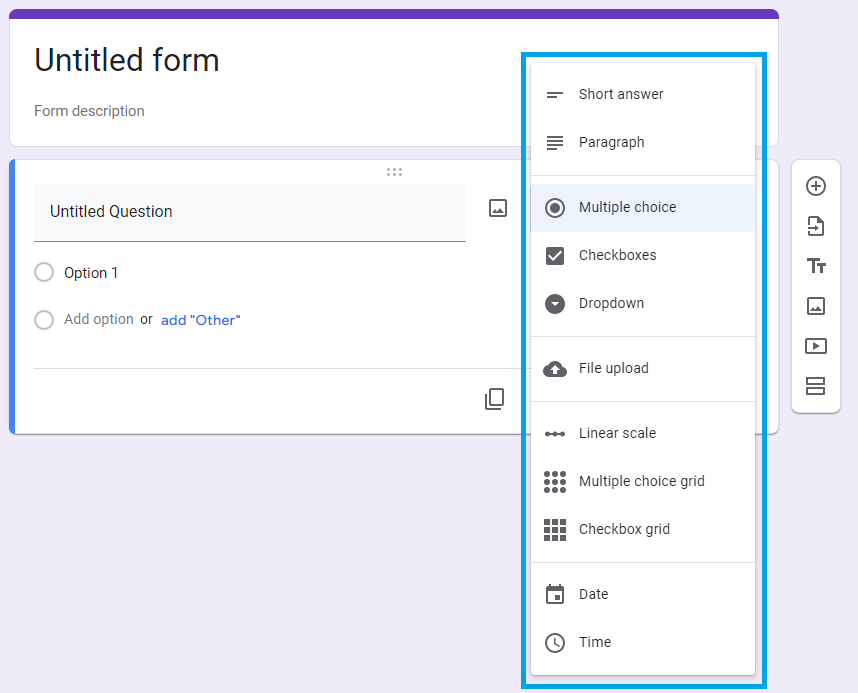
4. Personnalisez les questions
Après avoir ajouté un type de question, vous pouvez composer la question et les choix de réponse spécifiques. Cliquez sur le champ approprié et entrez le texte souhaité pour le compléter.
- En cliquant sur le bouton X à droite d'une réponse, vous pouvez la supprimer.
- L' icône de la corbeille est située en bas du champ de la question, où vous pouvez supprimer des questions en cliquant dessus.
- L' icône de copie est située à gauche de l'icône de la corbeille. Cliquez dessus pour copier une question.
- Vous pouvez également utiliser le curseur requis pour rendre les réponses obligatoires ou facultatives.
- Sélectionnez l'option "plus" ( les "trois points" ) pour des options de personnalisation supplémentaires.
- Continuez jusqu'à ce que vous ayez toutes les questions dont vous avez besoin pour votre enquête.
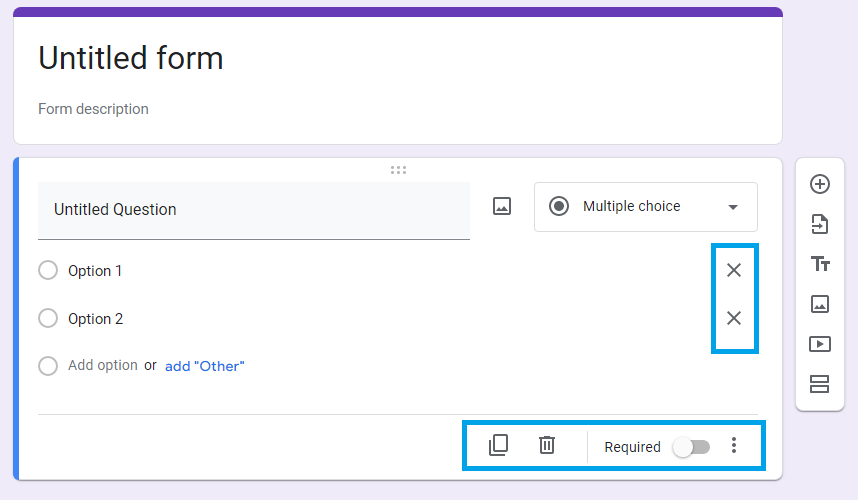
Comment envoyer une enquête Google Forms ?
Vous disposez de plusieurs options pour partager votre sondage avec d'autres lorsque vous avez terminé de le créer. Pour commencer, cliquez sur le bouton Envoyer dans le coin supérieur droit du formulaire.
Envoyer l'enquête par e-mail aux destinataires
Mettez les adresses e-mail de vos répondants ciblés dans la section « À » après avoir sélectionné l' onglet E- mail . Vous pouvez également choisir d'ajouter un message. Lorsque vous avez terminé, cliquez sur Envoyer dans le coin inférieur droit pour distribuer l'enquête à tous les destinataires.
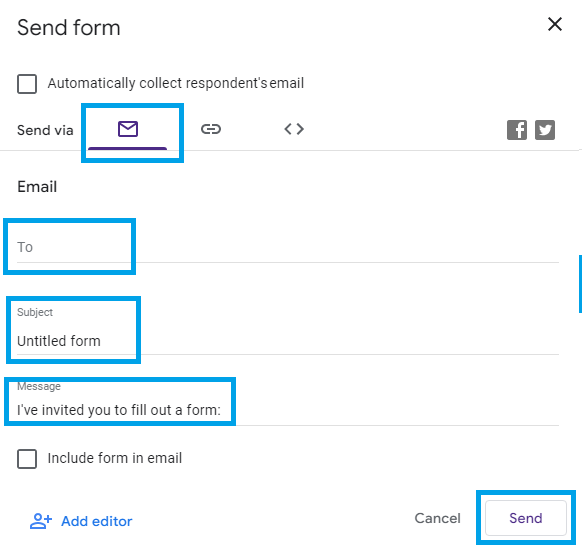
Publiez le lien du sondage ailleurs
L' onglet Lien étant sélectionné, cliquez sur le bouton Copier . Pour raccourcir un lien, cliquez sur Raccourcir UR L puis sur Copier . Vous pouvez ensuite partager le lien sur les réseaux sociaux, et toute personne qui clique dessus peut répondre à votre enquête.
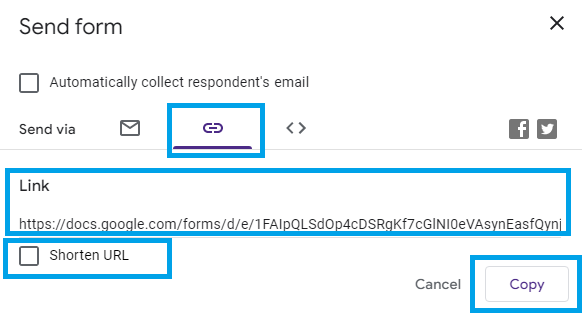
Intégrez l'enquête à votre site Web
Sélectionnez l' onglet Embed HTML , puis cliquez sur Copy dans le coin inférieur droit de l'écran. Il copiera le code de l'enquête, vous permettant de l'intégrer dans le code HTML de votre site Web ou de votre blog. Vous devrez le faire sur le site hôte de votre site Web.
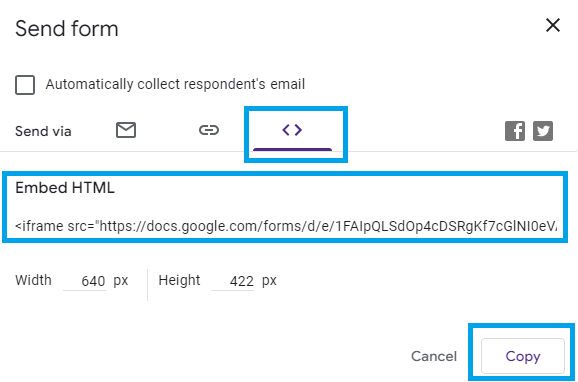
Afficher les réponses
Au fur et à mesure que les répondants remplissent votre enquête, Google Forms recueille et affiche leurs réponses. Lorsque vous cliquez sur Réponses , Google Forms affiche les statistiques de vos réponses à l'enquête.
Si des réponses à l'enquête ont été reçues, le nombre de réponses s'affiche à droite du lien texte Réponses .
Cliquez sur l' icône Sheets en haut à droite pour créer une feuille de calcul Google Sheets avec les données de l'enquête. Cliquez sur les trois points verticaux pour afficher d'autres options d'utilisation des données.
Pour désactiver la réponse, faites glisser le bouton Accepter les réponses vers la gauche.

QuestionPro vs Google Forms : quel est le meilleur ?
Vous savez maintenant comment créer une enquête à l'aide de Google Forms. Les deux plates-formes sont idéales pour les tâches pour lesquelles elles ont été créées. Google Forms convient aux recherches simples qui ne nécessitent pas beaucoup d'analyses ou de collectes. Si vous souhaitez créer des enquêtes simples qui ne nécessitent aucune analyse de données, vous pouvez utiliser Google Forms.
Si vous avez besoin de concevoir des sondages pouvant recevoir de nombreuses réponses, de les distribuer via des canaux en ligne et hors ligne (tels que l'impression, Word, Internet, les appareils mobiles, etc.), puis d'effectuer une analyse immédiate, alors la solution est QuestionPro. .
En utilisant QuestionPro, vous pourrez collecter de nombreuses données et effectuer une analyse immédiate. Il présente également une logique, qui vous permet de construire des enquêtes perspicaces, et, bien sûr, l'assurance qu'une équipe fantastique est prête à vous guider tout au long du processus entièrement dans votre langue.
Donc, la réponse est que les sondages sont un sujet sérieux et professionnel, et si vous voulez faire des recherches avancées, QuestionPro est votre meilleur choix. Pour voir la différence, créez un compte gratuit.
